群晖默认访问的规则是IP+端口号,并且在内网访问比较麻烦。我们经常会有外出使用的需求,需要在外网访问群晖nas进行操作。接下来给大家讲解如何通过群晖docker插件安装frpc客户端,并且通过宝塔nginx配置域名
群晖7.0截图
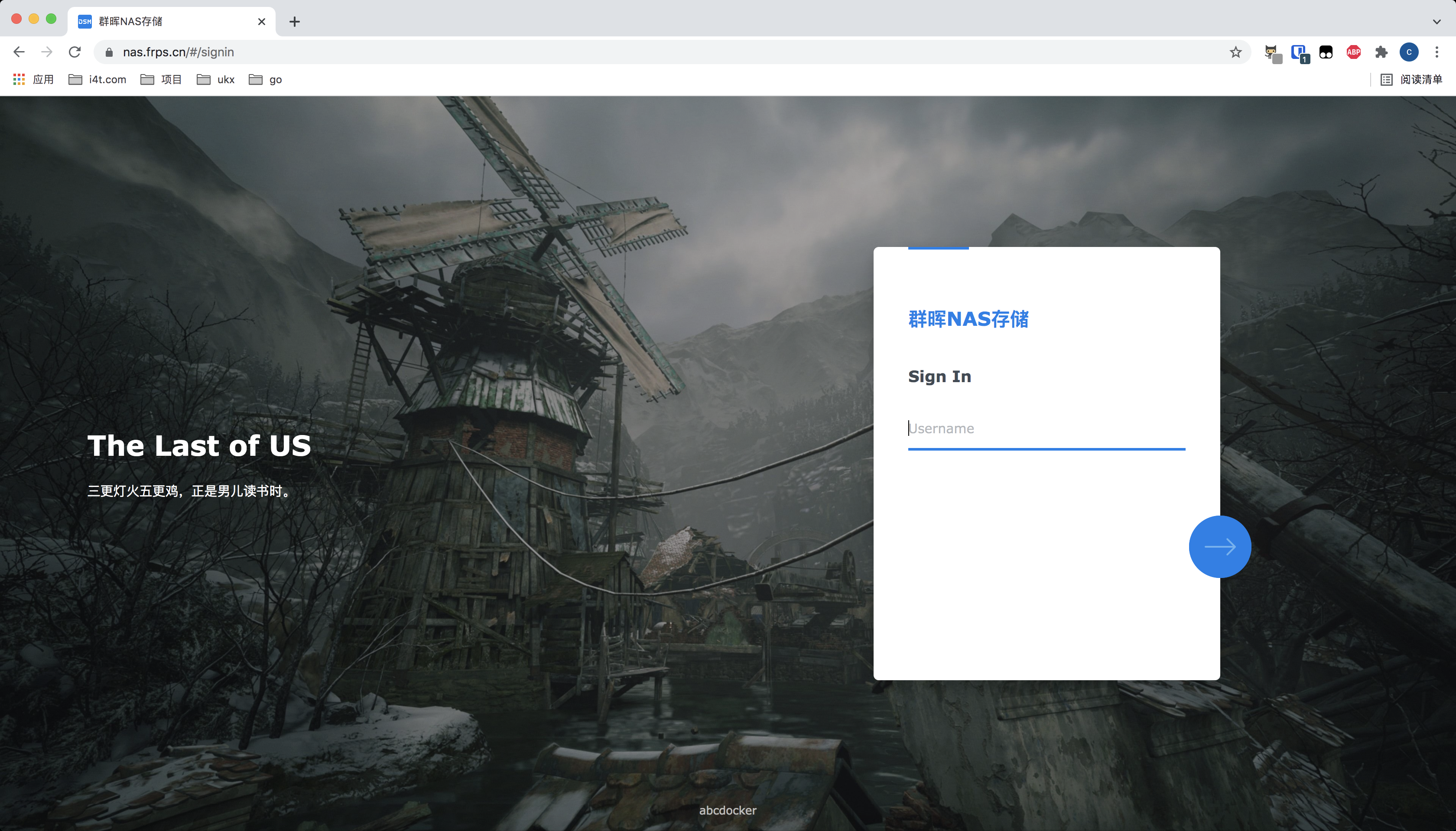
群晖安装Docker
这里我们需要有服务端的IP和端口,这样就可以直接的群晖上面安装客户端即可
套件中心-->搜索-->Docker
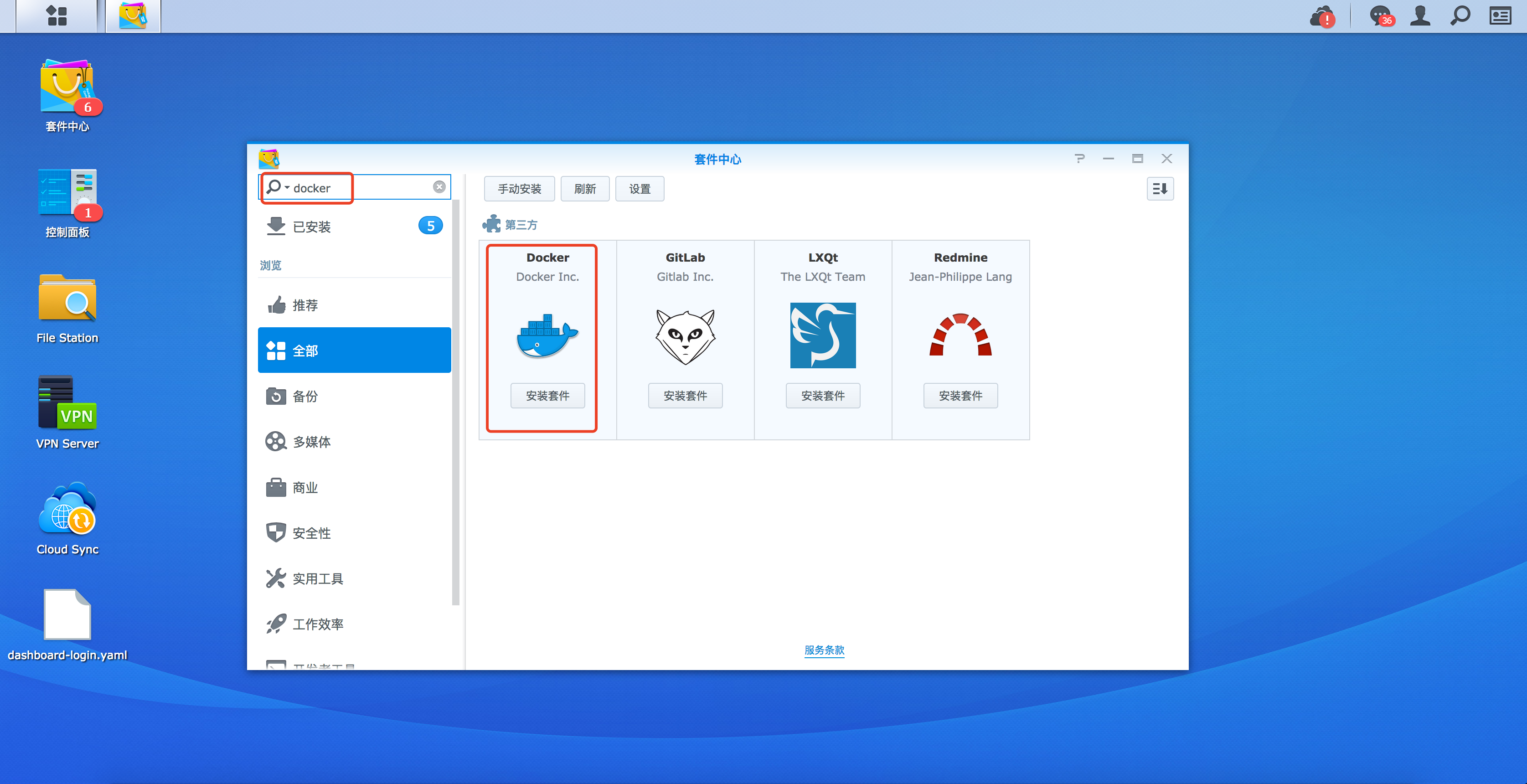
配置Docker
点击打开,然后我们搜索注册表
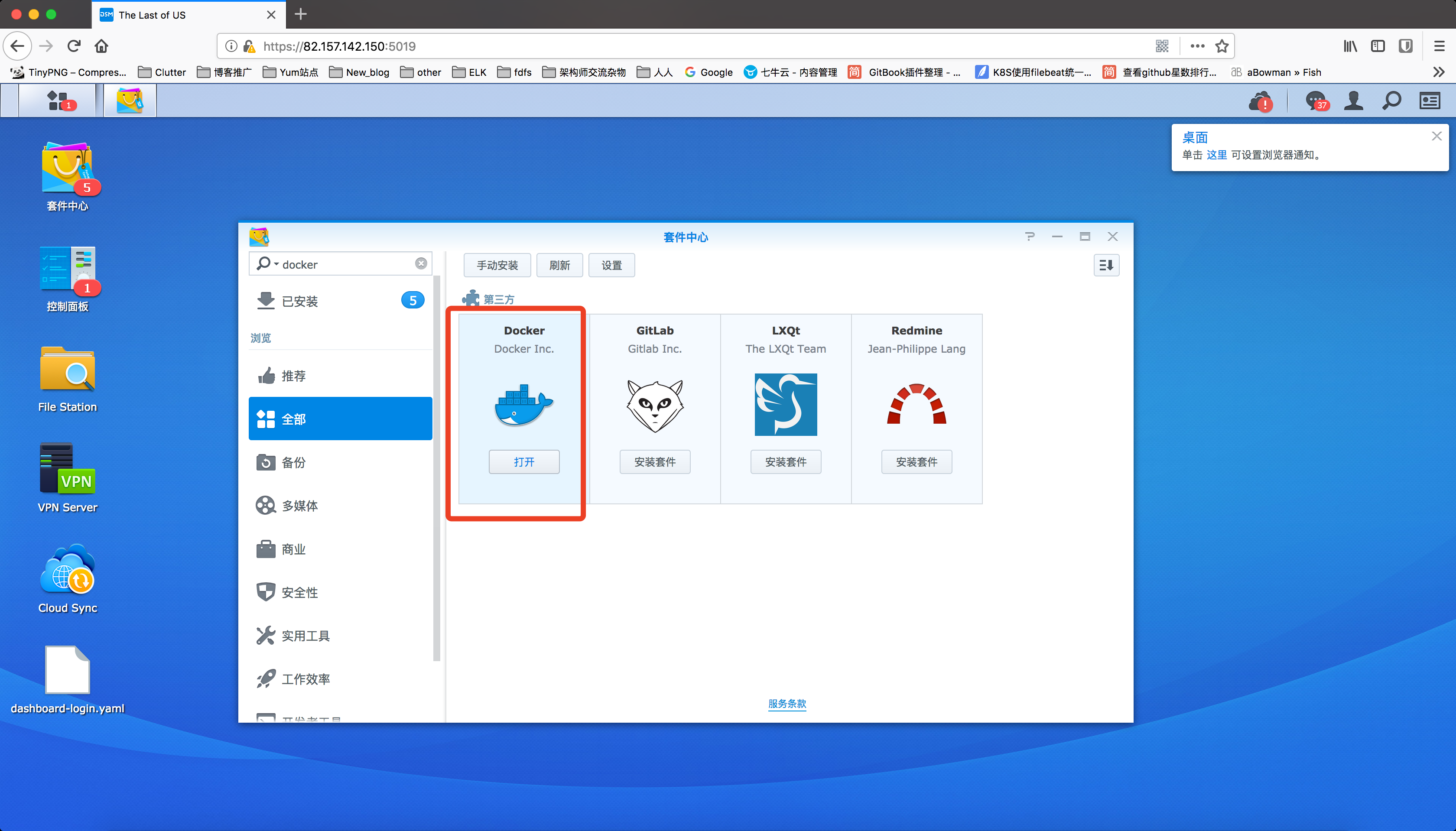
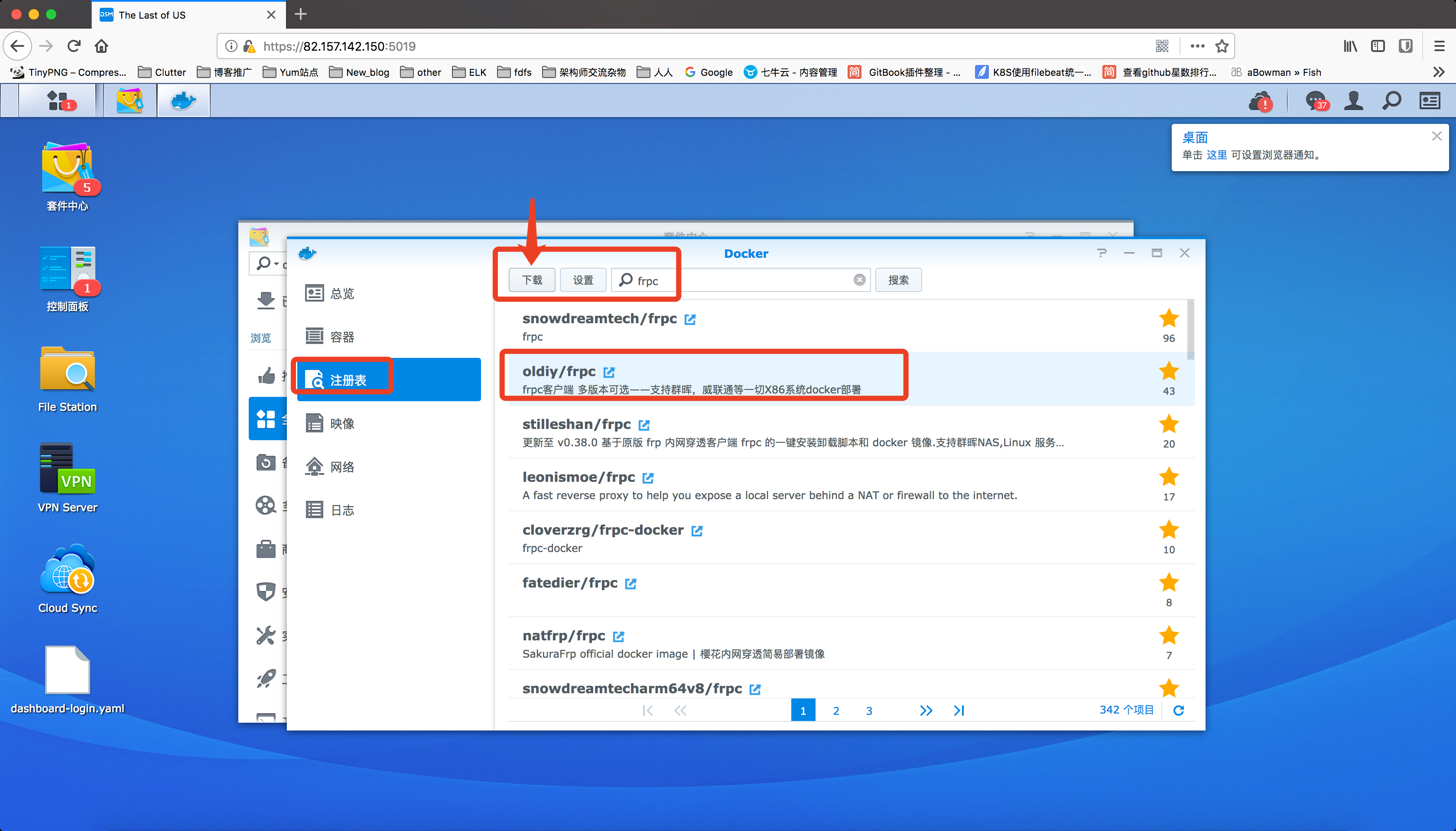
这里的版本号我们选择最新版即可,当然也可以选择其它版本

我们点击File Station为docker创建挂载目录
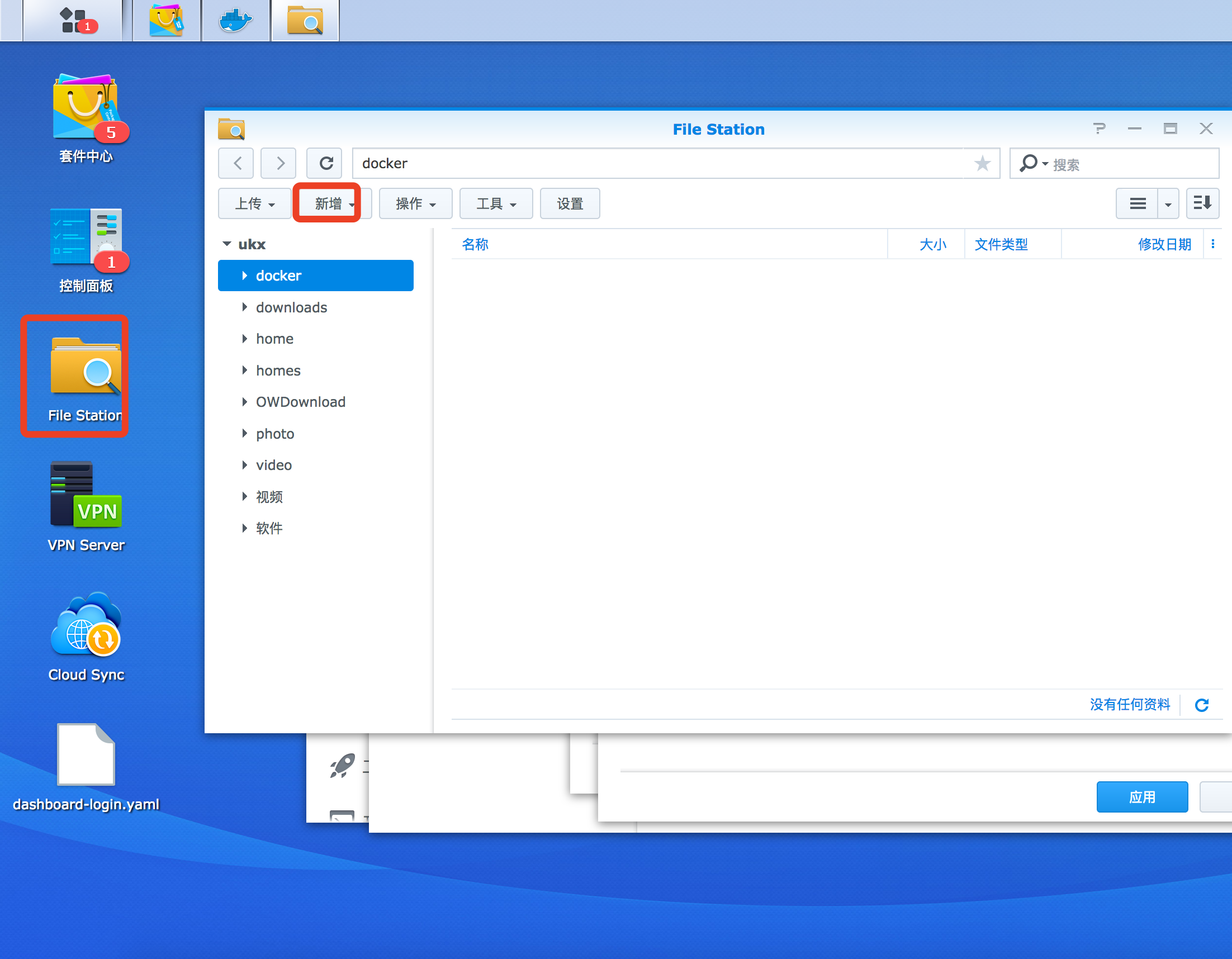
创建一个文件夹
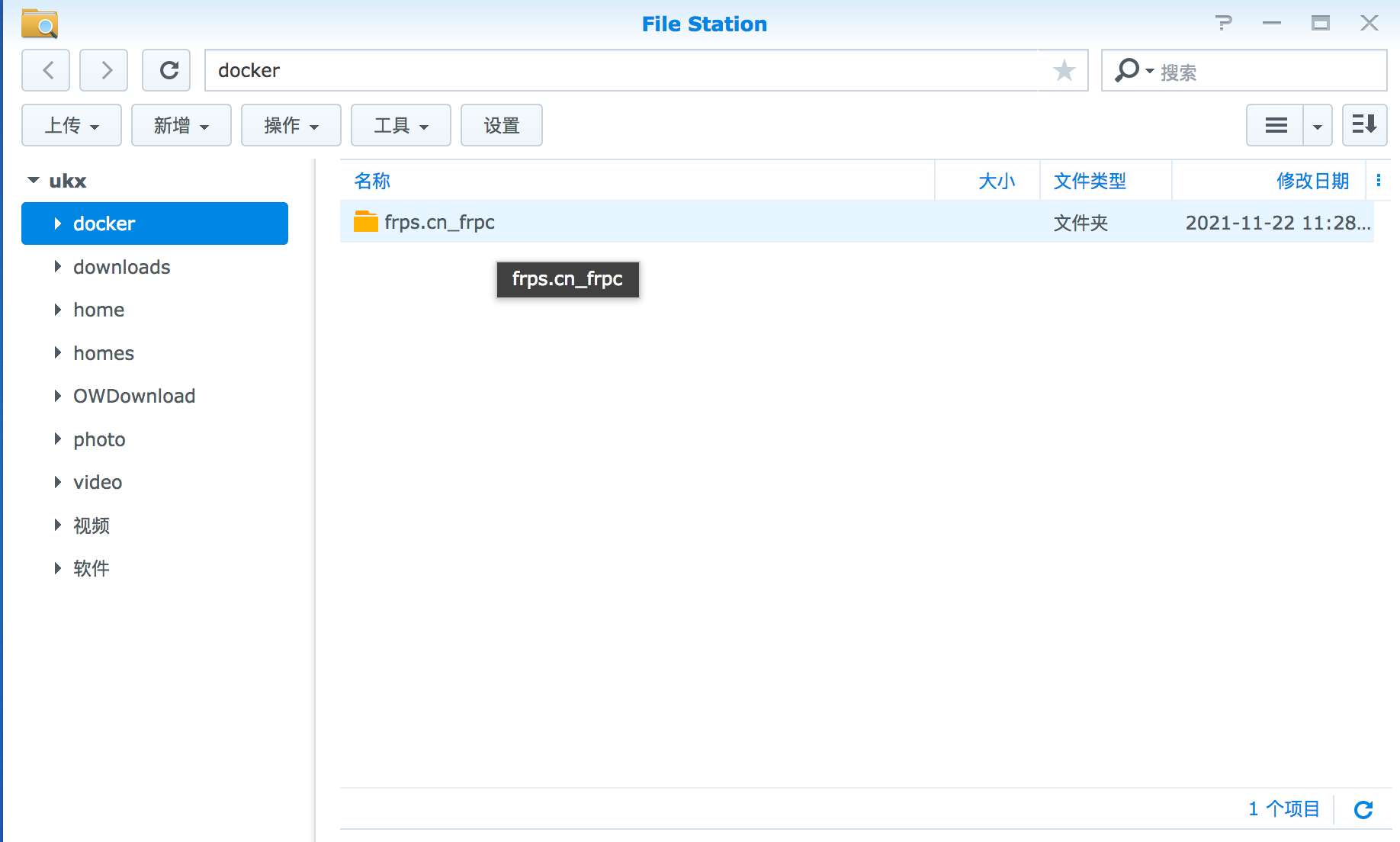
接下来我们添加frpc配置文件,将下方配置文件保存为frpc.ini
[common]
server_addr = xxx.frps.cn #frps服务端的地址(基本上是公网IP或者域名)
server_port = 7000 #frps服务端端口号(可以自己单独指定)
token = www.frps.cn #frps服务端token认证 (这个可以加也可以不加,需要根据服务端配置文件来对应)
[nas] #穿透的名称
protocol = kcp #端口号协议
local_ip = 192.168.31.200 #本地IP (需要映射公网的IP)
local_port = 5001 #本地端口 (需要映射公网的内网端口)
remote_port = 5019 #公网端口号
custom_domains = dsm.frps.cn #访问标识(可加可不加)接下来我们上传修改好的配置文件
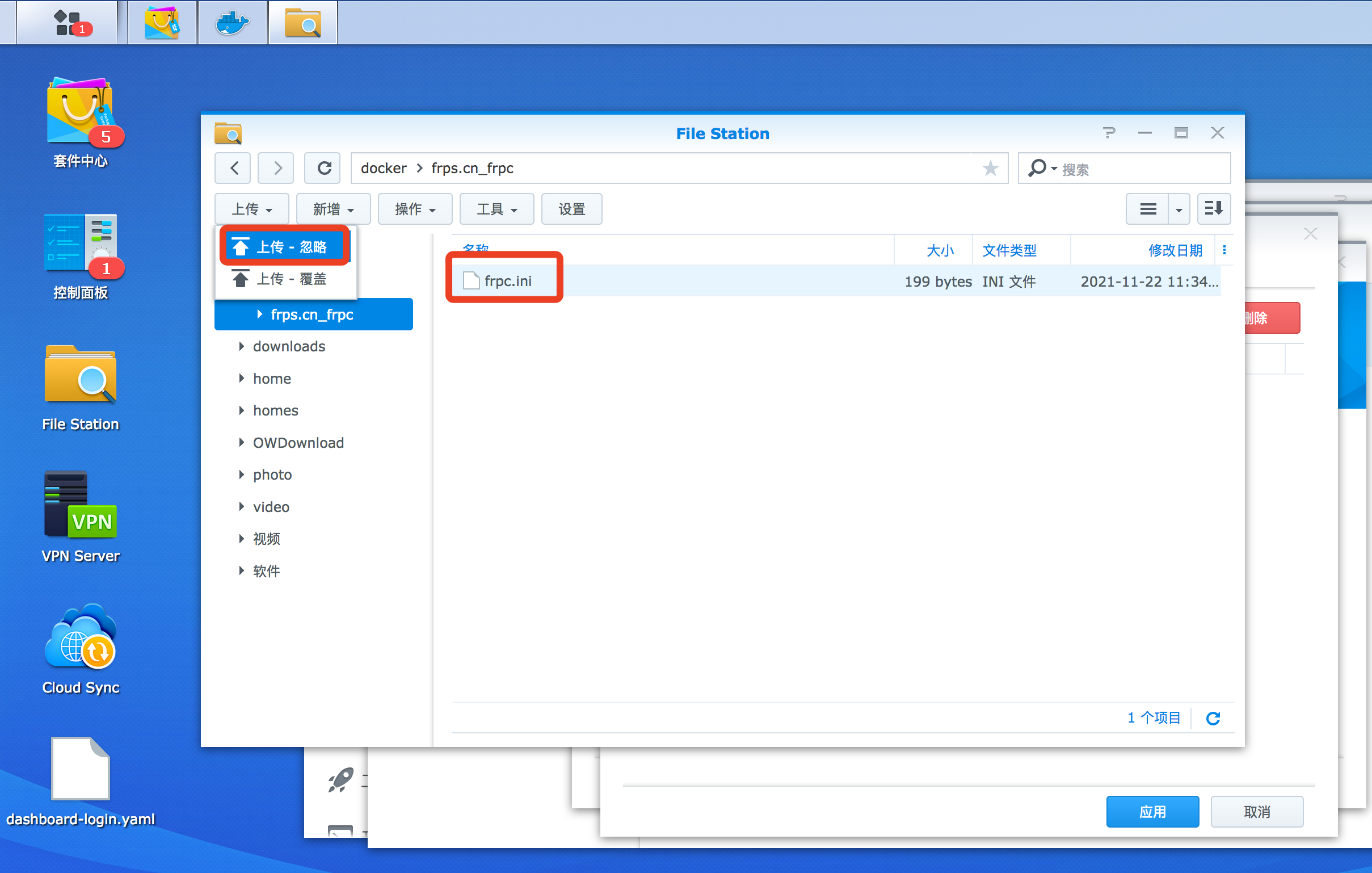
接下来创建一个容器,来运行Docker
首先我们需要先下载一个frpc客户端镜像
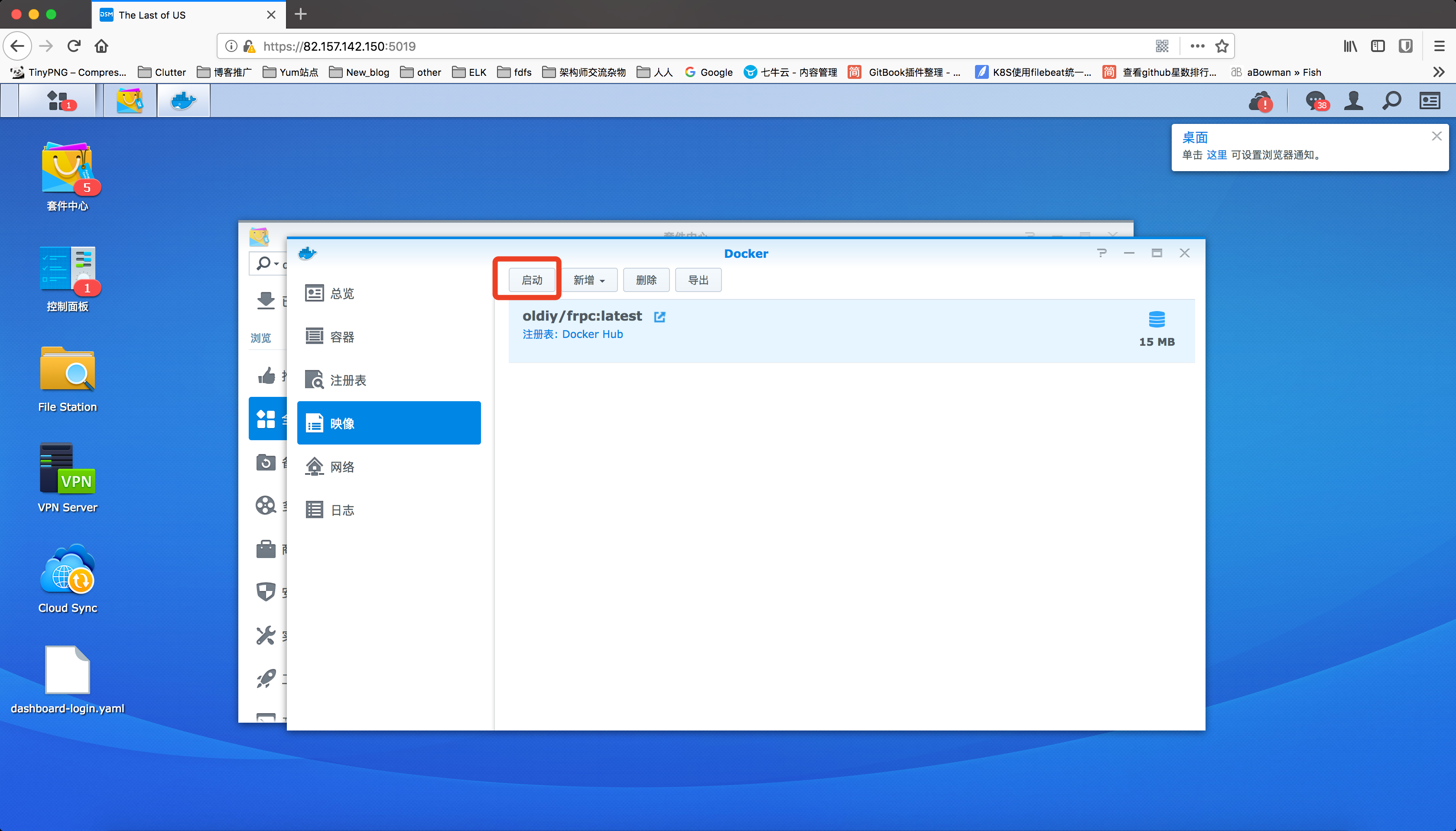
启动容器
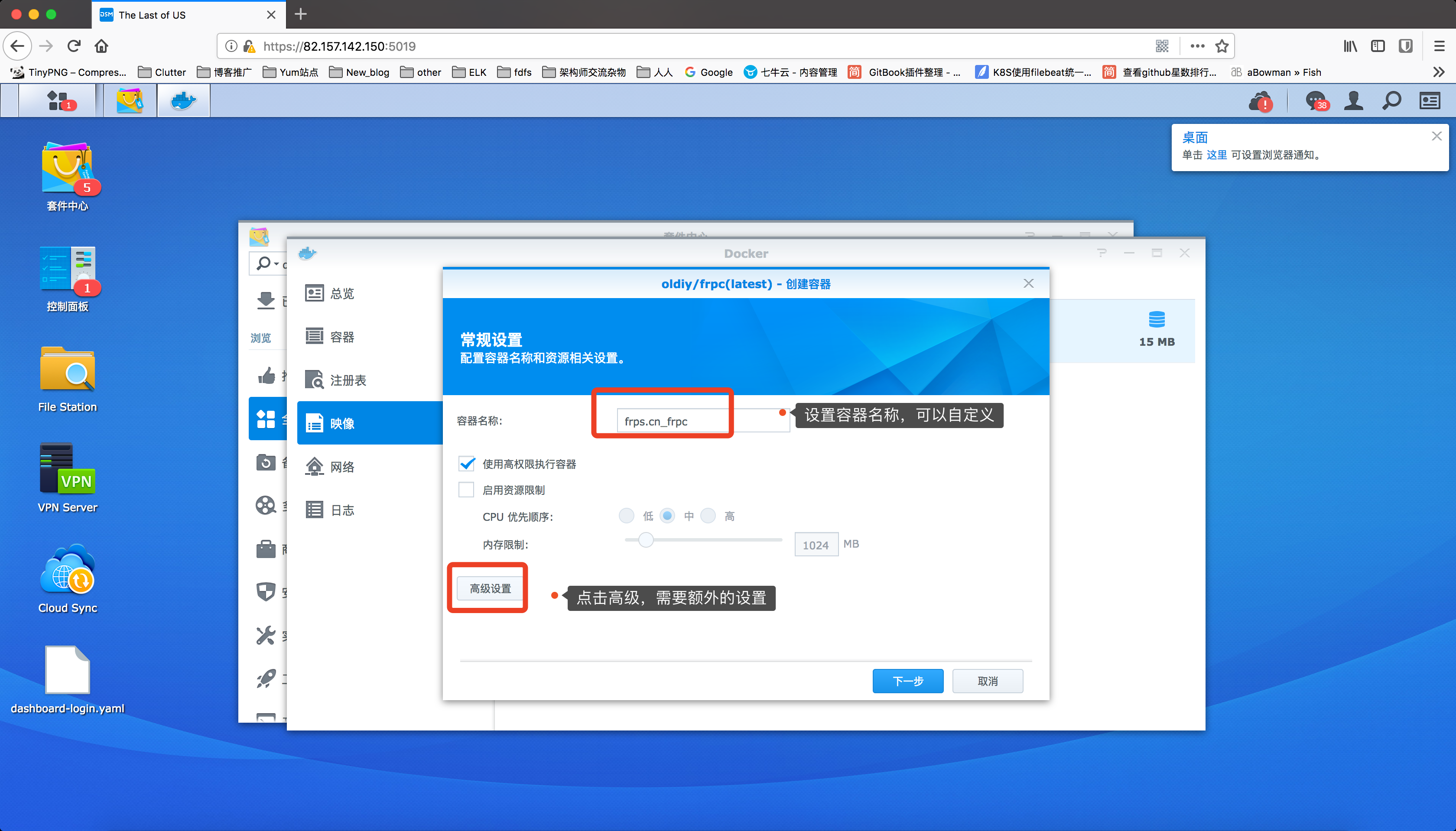
设置容器权限

这里添加我们刚刚修改过的配置文件frpc.ini
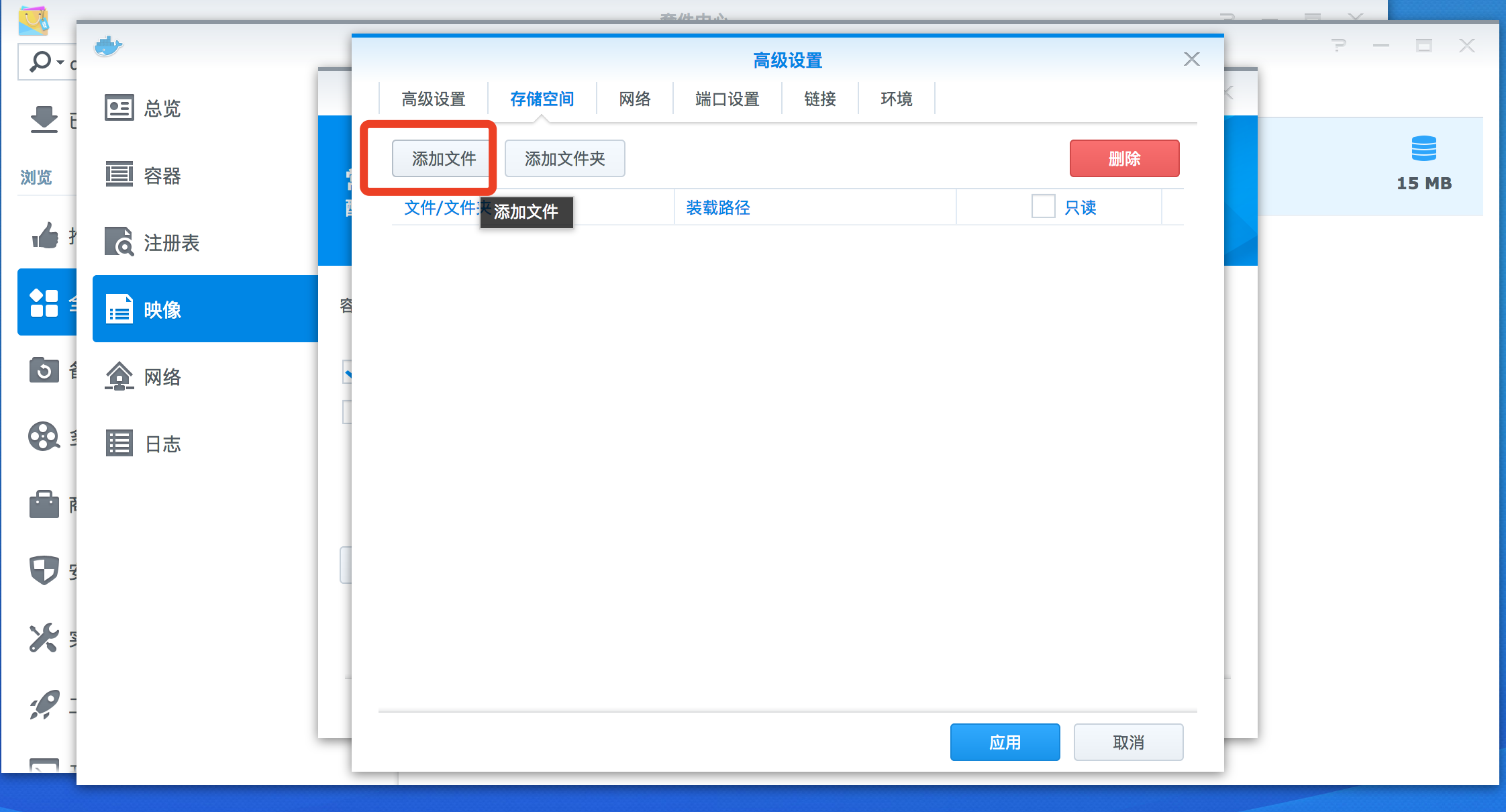
装载路径为
/frp/frpc.ini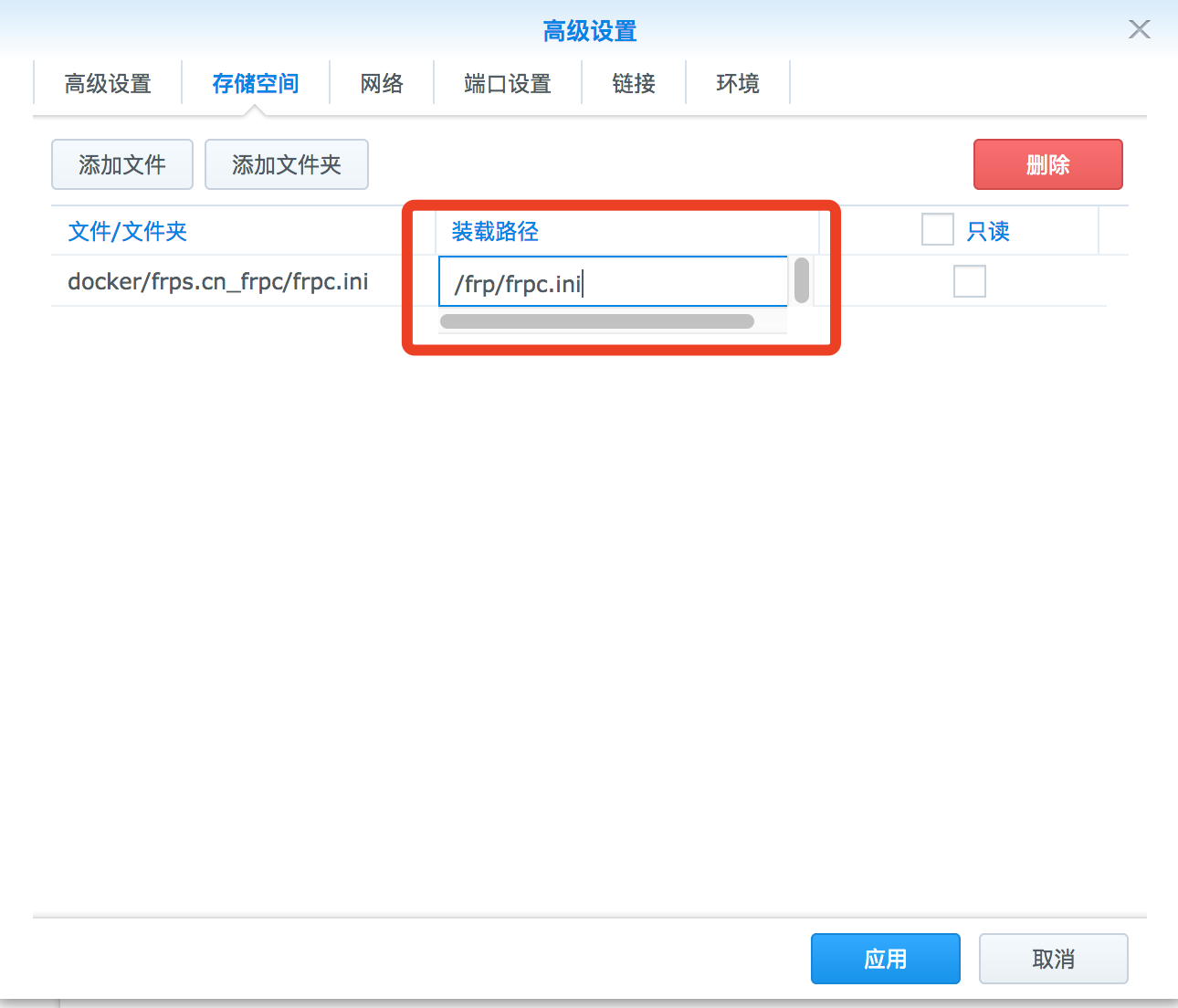
网络我们选择使用Docker Host相同的网络
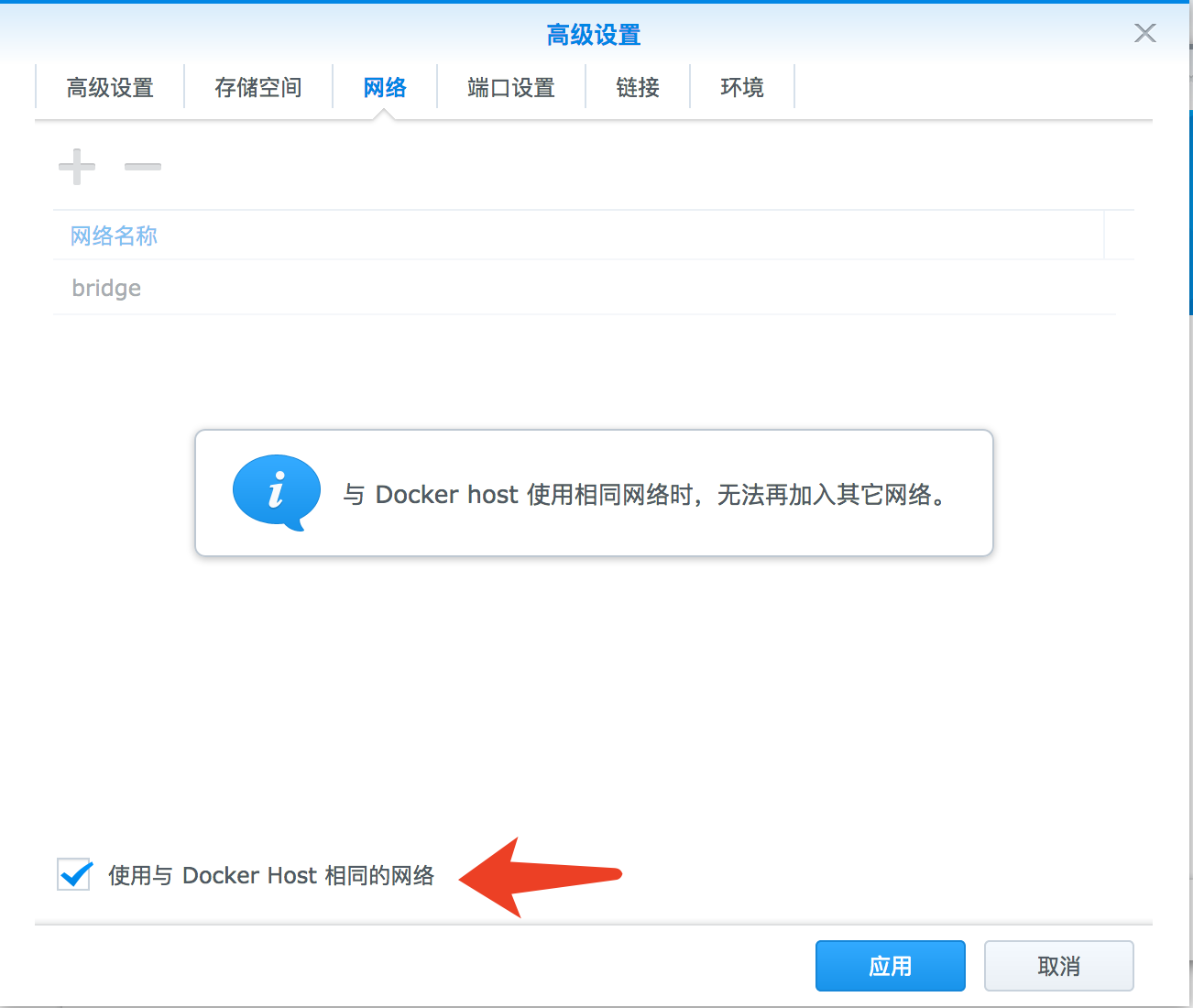
接下来我们点击应用
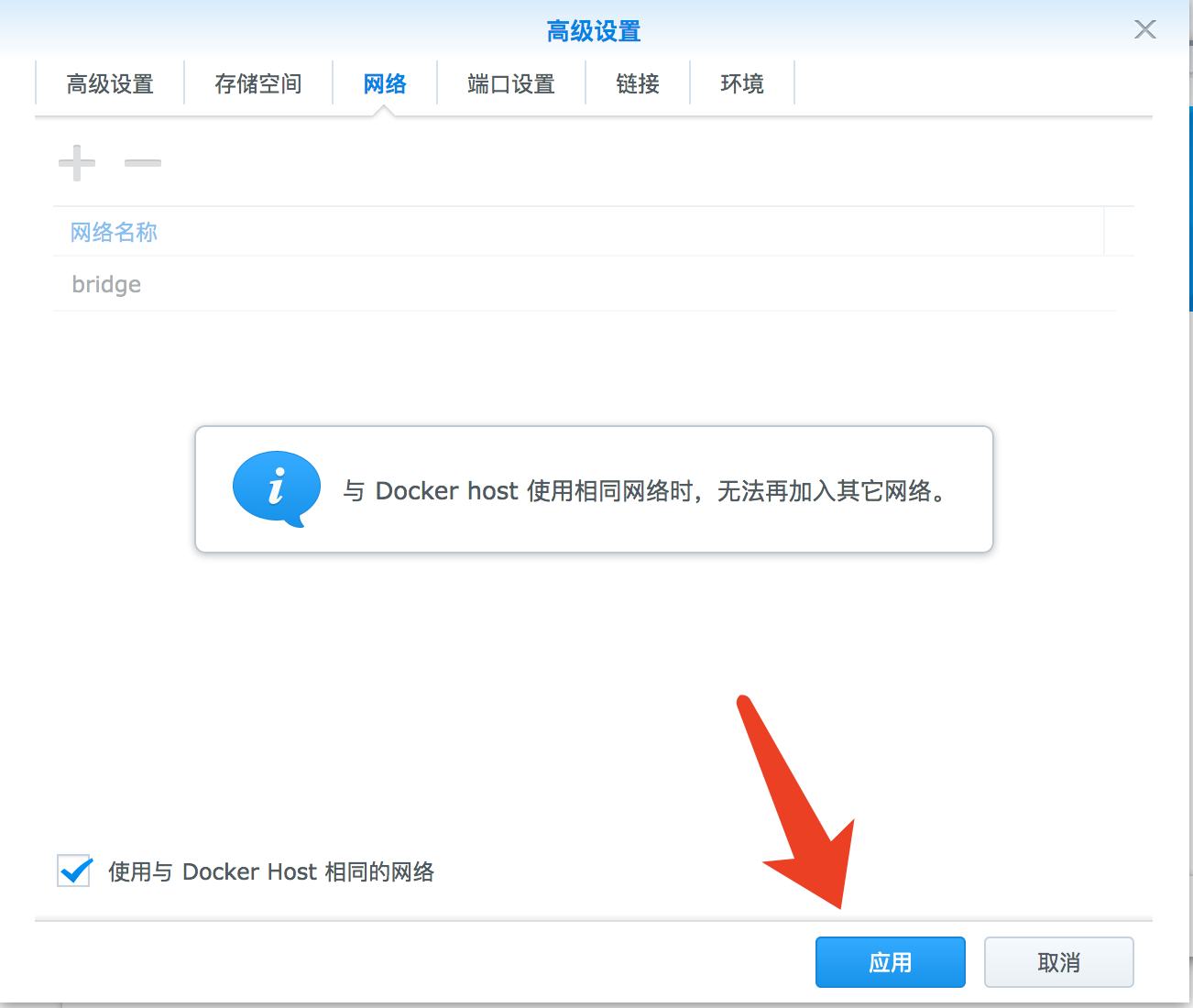
点击下一步,启动docker容器
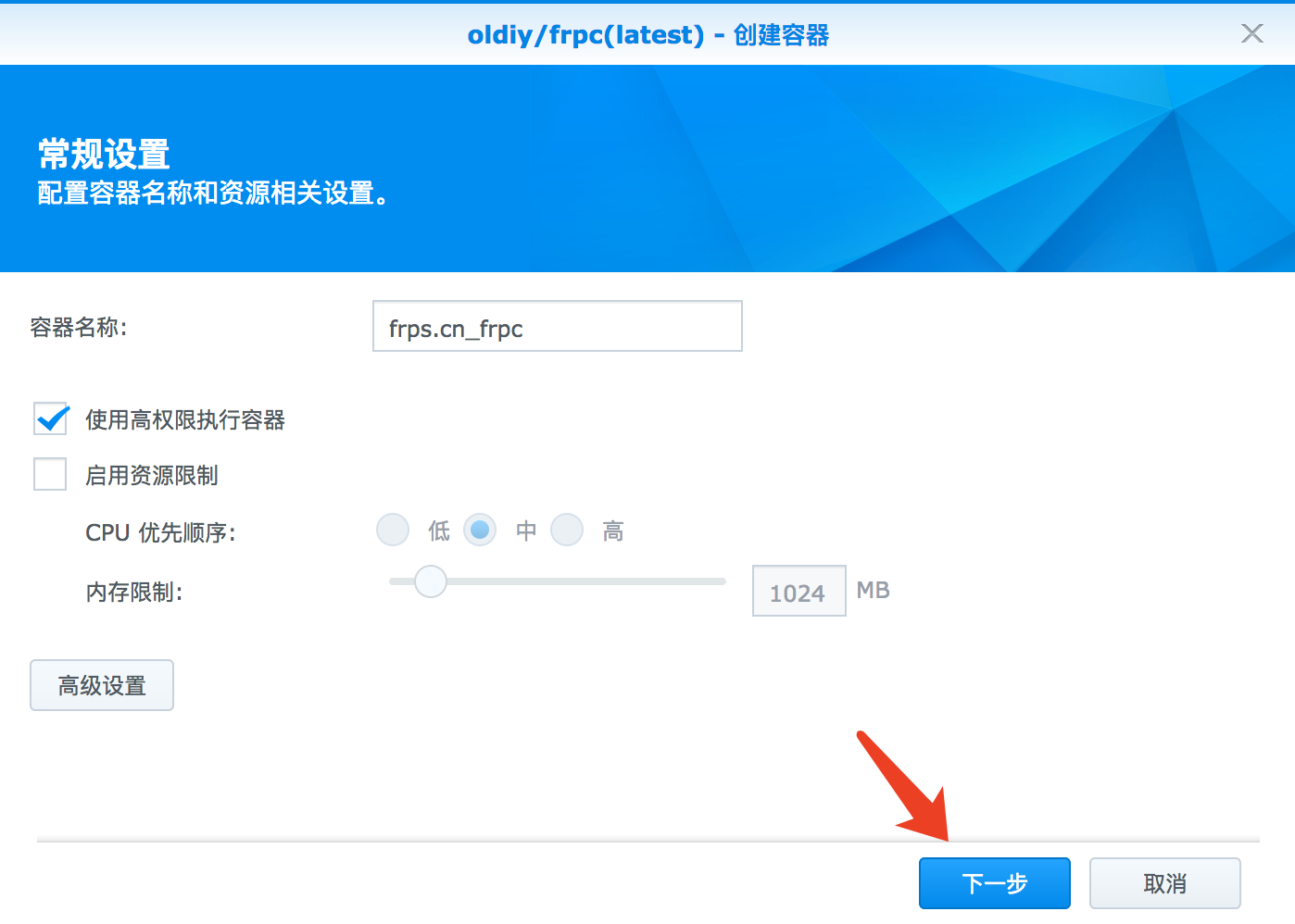
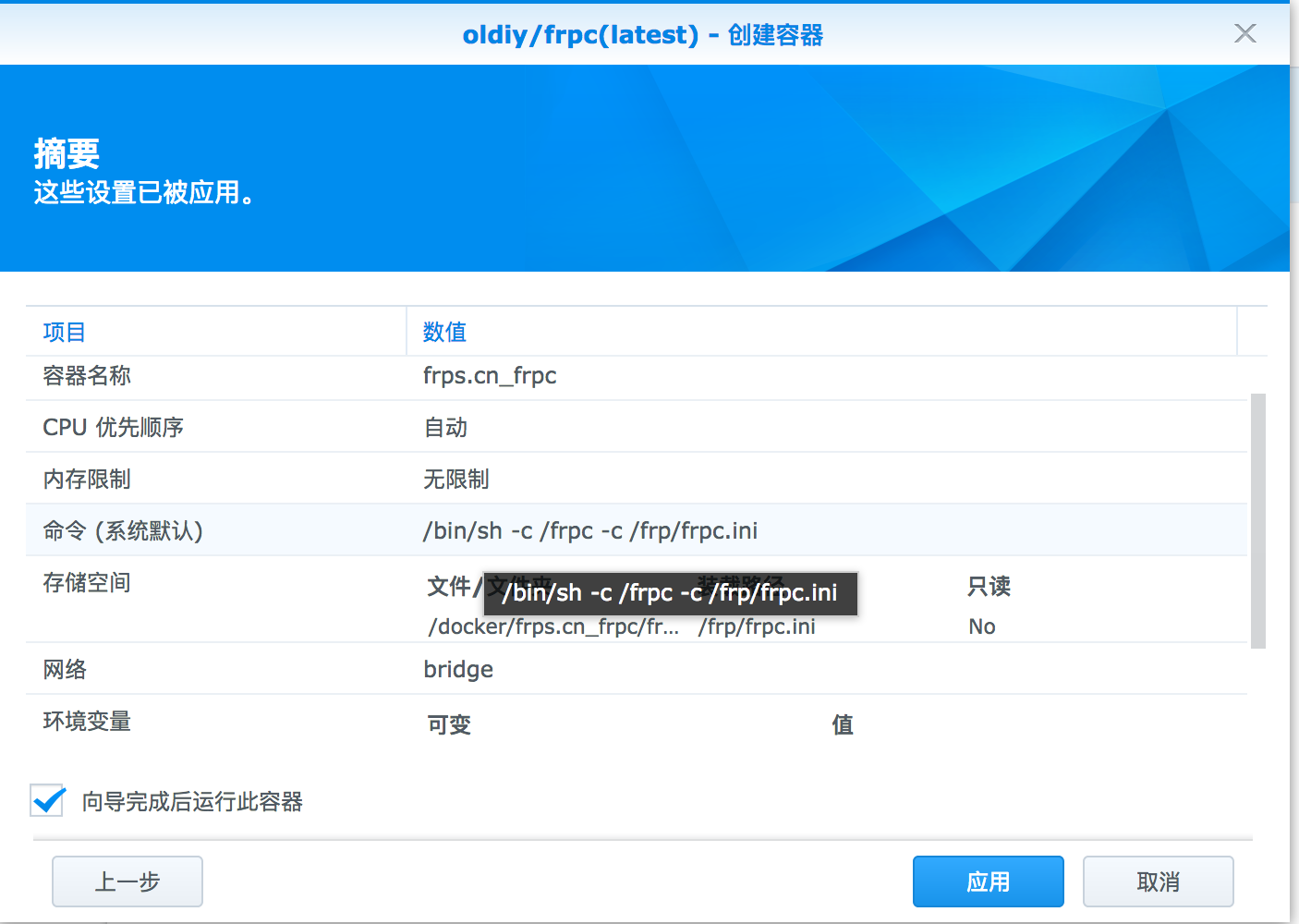
容器启动完成后我们就可以通过IP:端口进行访问
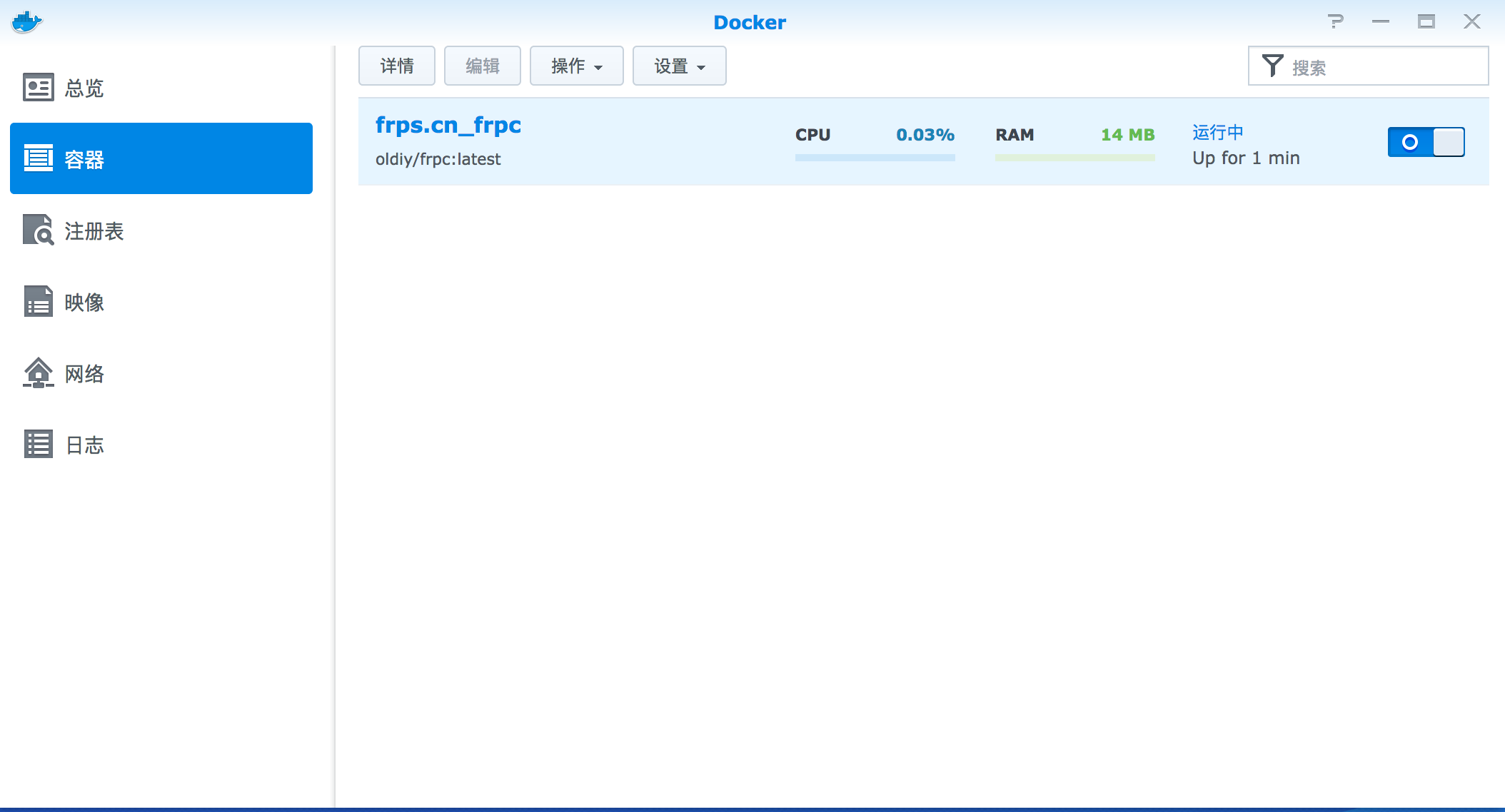
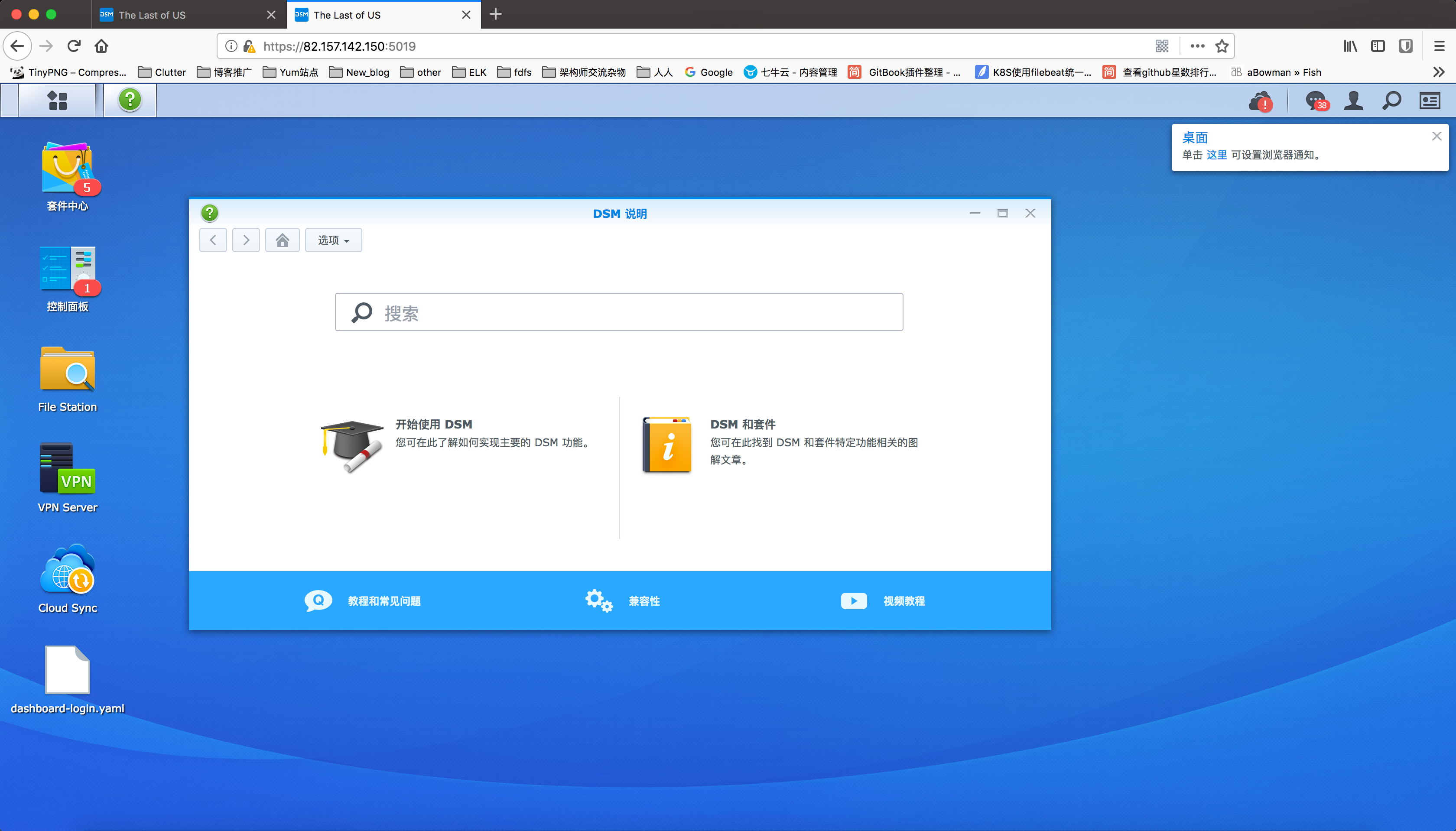
宝塔设置域名
我们添加一个域名,并设置dns解析和添加https (具体方法不介绍了)
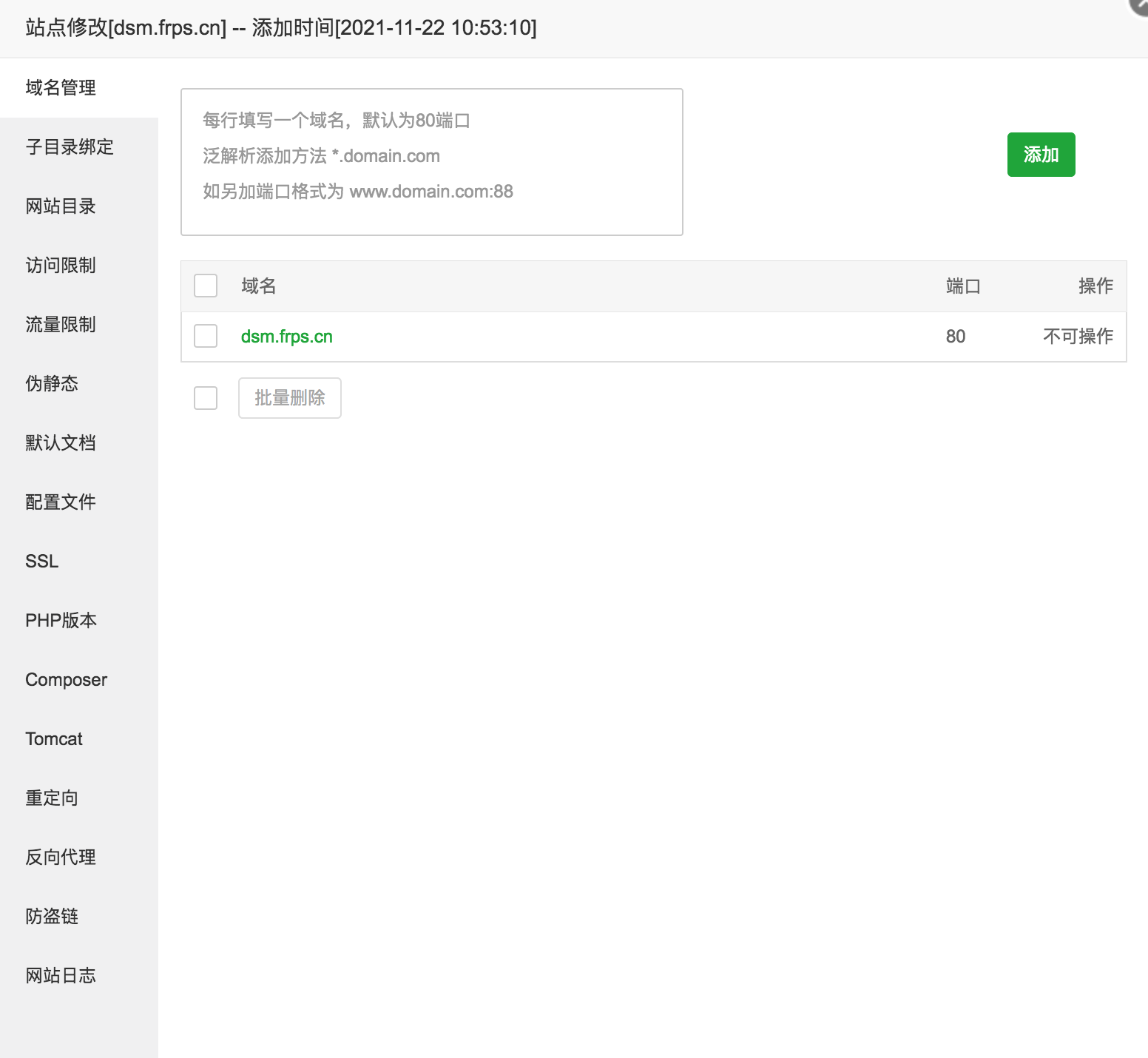
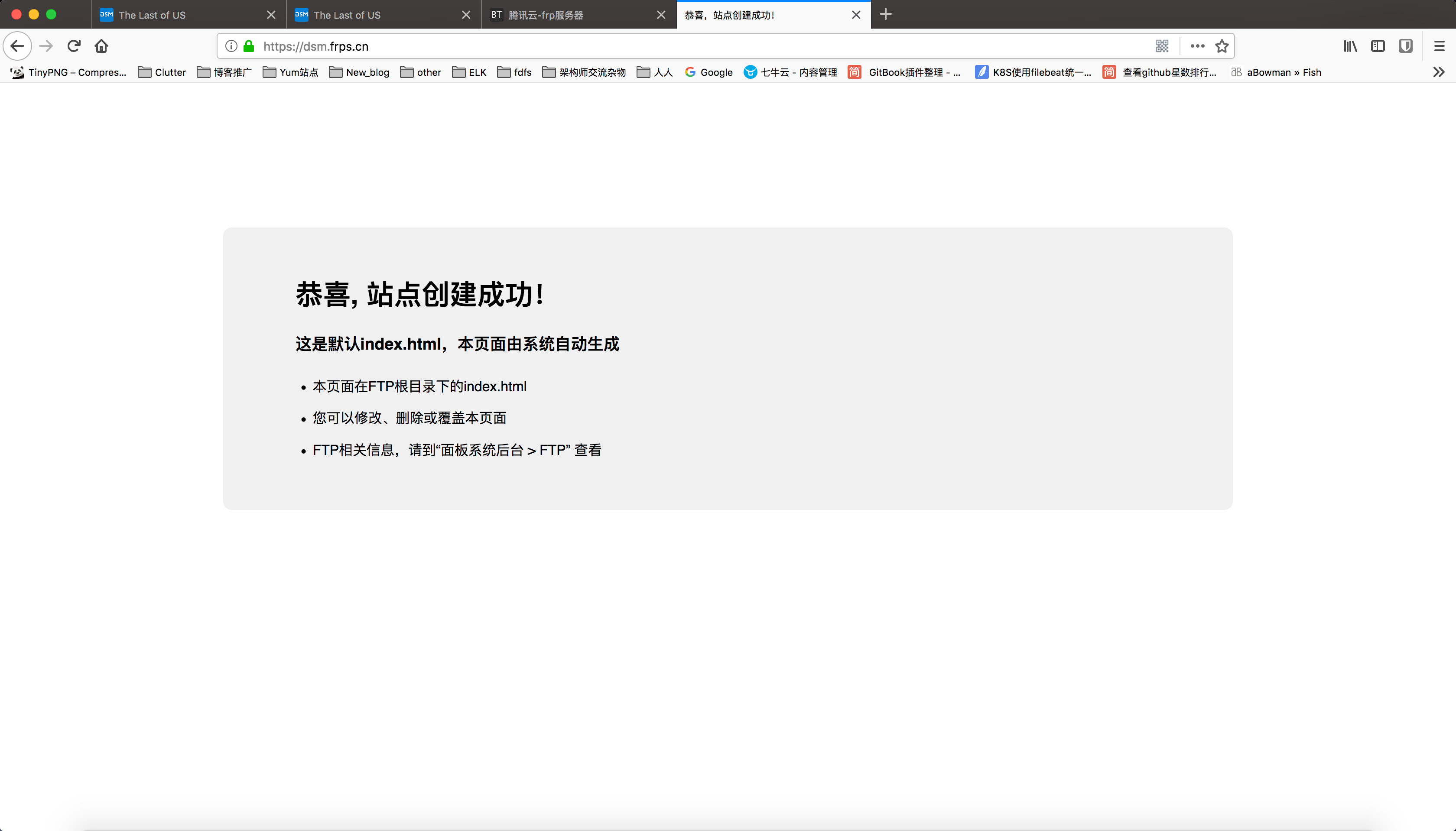
当可以直接通过域名访问的时候,接下来我们配置一下nginx
- 添加反向代理
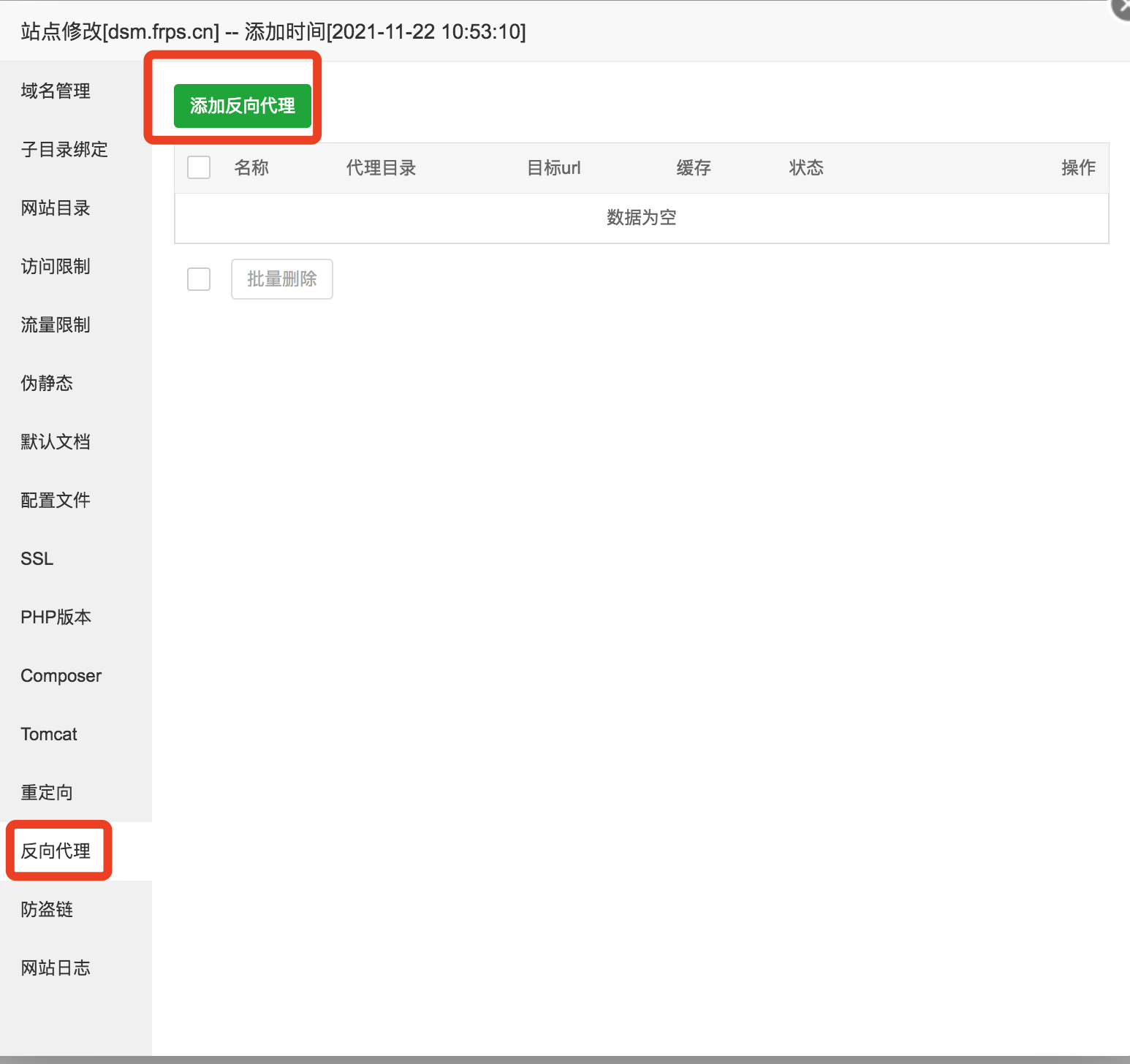
- 配置反向代理
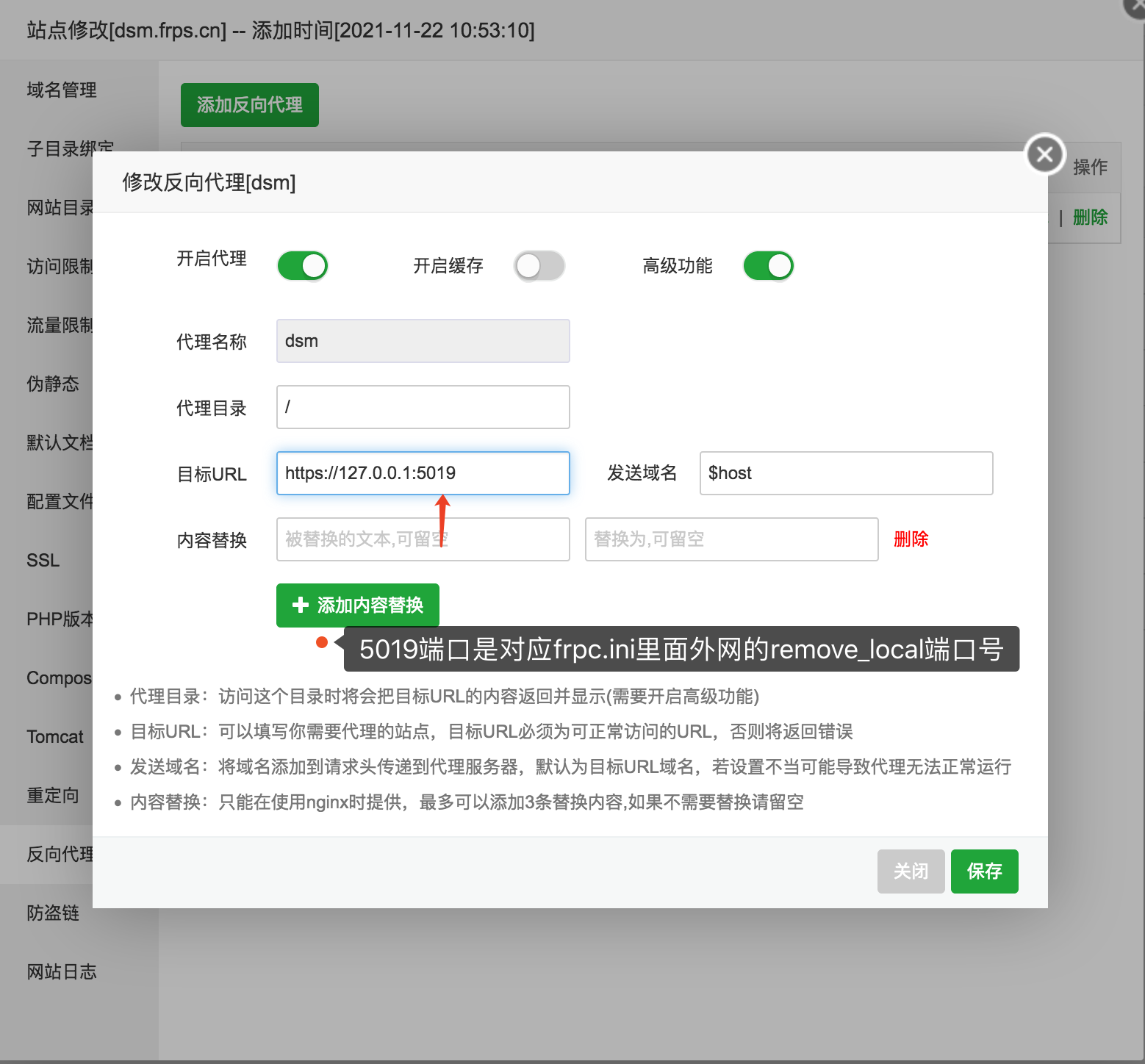
- 访问效果图

如果大家有文章有不理解的,可以下方评论,感谢~!
